
零基础Linux|第七课_linux下的编辑器vim原创 |
|
因为春节的关系断了几天没有继续写,今天有空就写零基础linux的第七课吧。第七课讲的是linux下的编辑器vim,vim编辑器是所有Unix及Linux系统下标准的编辑器。对Unix及Linux系统的任何版本,vim编辑器是完全相同的。
基本上vim可以分为三种状态,分别是:命令模式(commandmode)、插入模式(insertmode)和底行模式(lastlinemode),各模式的功能为: 命令模式:控制屏幕光标的移动,字符、字或行的删除,移动复制某区段及进入insertmode下,或者到lastlinemode(在输入“vim xxx文件”后,打开的vim就是命令模式)。 👵🪖📬🙄👈 插入模式:只有在insertmode下,才可以做文字输入,按”Esc”键可回到命令行模式(按一下小写字母”i”、”a”、”o”均可以进入“插入模式”)。 底行模式:将文件保存或退出vim,也可以设置编辑环境,如寻找字符串、列出行号等(进入到底行模式:按”:”键)。  👏🚗🥭✡🐟 打开我们的终端,指定到某个目录下,输入“vim zixia.txt”,即要用vim打开的文件名为zixia.txt,若在此目录下没有此文件,则将会自动创建一个空的zixia.txt文件,此时将进入vim全屏幕编辑画面(注:每行前显示波浪符号的表示该行为空行)。刚进入vim之后,是处于“命令模式”,要切换到“插入模式”才能够输入文字。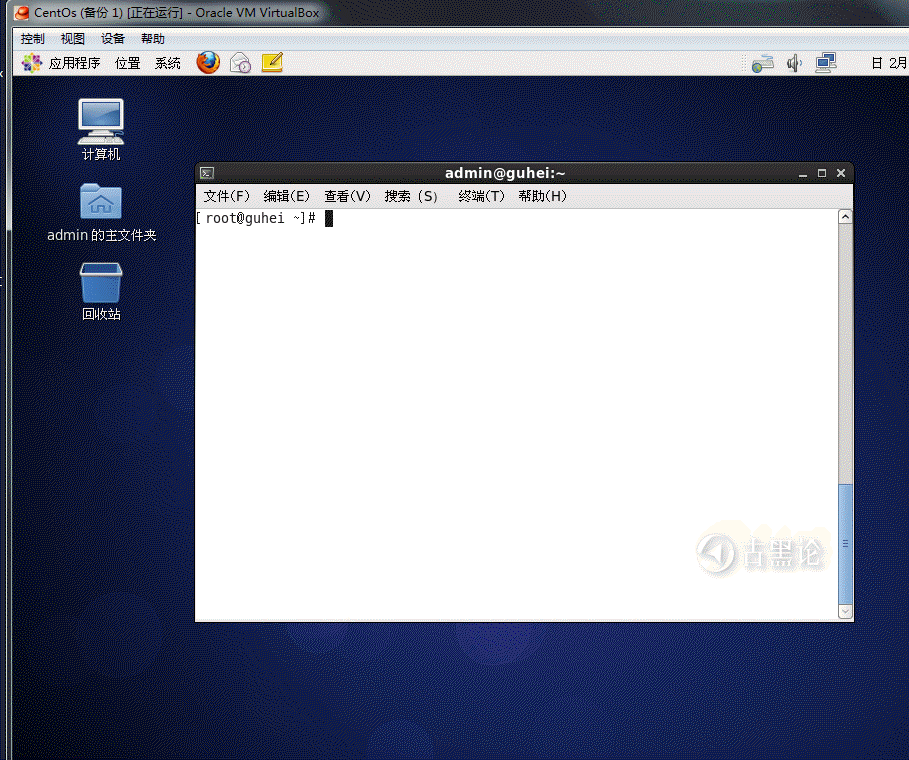
退出vim及保存文件:在底行模式下,输入: 👨🦱👔📥😴🙌 1.w zixia_new.txt(将修改后的zixia另存为zixia_new.txt); 2.wq(保存修改并退出); 3.q!(强制退出),q(不保存直接退出)。 🧑🌾🥾📬🤪🤝 4.x(保存退出) 由命令模式进入插入模式时: 💎💶😛🤞 按”i”键,是从光标当前位置开始输入文字; 按”a”键,是从目前光标所在位置的下一个位置开始输入文字; 按”o”键,在目前光标的下一行插入新的一行,从行首开始输入文字。 👈🪐🥚🅰🐻 命令模式下移动光标: 用键盘上的方向键进行上下左右的移动。 🤌🏠🍞🈳🐖 ”Ctrl+b”、”Ctrl+f”分别为显示上一页内容、下一页内容; ”Ctrl+u”、”Ctrl+d”分别为显示上半页内容、下半页内容; 按数字0(或”^”)、”$”,分别移动到光标所在行的行首、行尾;👨⚕️🧦🛋💩✋ 按”$”,移动到光标所在行的行尾; 按大写字母”G”,移动到文件的末尾;若先按一个”数字”,再按大写字母”G”,表示光标移动到第”数字”行首; 🙌🚂🔪🈳🐖 按”w”、”e”,光标跳到下个字(单词)的字头、下个字(单词)的字尾; 按”b”,光标跳到上个字(单词)的字头; 按”#”,向上搜索当前光标指向的字。 👵👓📮🤬🦴  (这些并不需要记,用的时候查一下就好)。 命令模式下删除文字:每按一次小写字母”x”,删除光标所在位置的后面一个字符; 每按一次大写字母”X”,删除光标所在位置的前面一个字符; 👏🏠🍞™🐺 连续按两次小写字母”d”,删除光标所在行。 命令模式下复制: 👳👠⚔🤮👊 按小写字母”yw”,将光标所在之处到字尾的字符复制到缓冲区中; 按小写字母”p”,将缓冲区内的字符粘贴到光标所在位置。 命令模式下恢复上一次操作:如果你执行了一个错误的操作,可以按小写字母”u”恢复到上一次操作。 🤞🧳🍚↔🦠 命令模式下跳至指定的行: 按”Ctrl+g”,在当前页的最后一行显示出光标所在行的行号; 👌🗺🔪ℹ🐂 按”某个数字+G”,表示移动光标至文件的第”某个数字”行行首。 底行模式下列出行号:输入”setnu”,回车后,会在文件中的每一行前面列出行号。 底行模式下跳到文件中指定的行:在冒号后输入一个数字,再按回车键就会跳到该行了。 👮♂️🩲🪣😡👀 底行模式下查找字符: 先按”/”键,再输入想寻找的字符,如果第一次找的关键字不是你想要的,可以一直按小写字母”n”键会往后(按大写字母”N”键会往前)寻找到你要的关键字为止; 👄🚤🫖‼🐢 先按”?”键,再输入你想寻找的字符,如果第一次找的关键字不是你想要的,可以一直按小写字母”n”键会往前(按大写字母”N”键会往后)寻找到你要的关键字为止。(这些命令并不需要记,用的时候查一下就好)。 想要学会Linux,唯一的方法就是多练。  👨🎨👒🩺😒🦴
帖子热度 9436 ℃
|
|
|
|
也许这么做是犯天下之大忌,也许这句话才说一半,我就被同样祟敬您的这些追随者用牙齿撕成碎片,可是我不怕。是您给了我无限的勇气,是您在指引着我正确的方向,我抬起头,天空中您的身影渐渐浮现,您仿佛在朝我微笑,您轻轻的说:“just do it !
 |

 变色卡
变色卡 古黑论管理员,在论坛上有什么问题都可以找他。
古黑论管理员,在论坛上有什么问题都可以找他。